« Antwort #1 am: 04.Januar 2018, 18:50 »
Liebe Freunde,
sicher hat der Eine oder Andere noch "Steinzeit-Material" im Archiv liegen, das noch unbearbeitet auf ein neues Leben wartet.
Meistens läßt man es aber dann doch lieber bleiben, wenn man sich die "Qualität" des Materials ansieht.
Manchmal will ( muß) man es aber doch verarbeiten, dabei graust so Manchem vor Unschärfen , Flimmern etc.
Das MUSS NICHT SEIN !
Vor vielen Jahren hat die Firma IKENA eine Forensic-Software entwickelt, die es sogar schafft , aus Flugzeugaufnahmen das Kennzeichen
eines Autos lesbar zu machen. Leider kostet diese Software Unsummen, sodaß sie für private User nicht in Frage kommt.
Es GAB aber eine Consumer-Version, die natürlich abgespeckt , dafür aber zu einem halbwegs vernünftigen Preis zu haben war.
Später wurde der Verkauf dieser Software eingestellt, es hat sich wohl nicht gerechnet .....
Dieses Programm ist aber noch immer "online" und kann GRATIS heruntergeladen werden.
Beschreibung gibt es allerdings keine mehr, daher dieses kleine Tutorial.
Fast hätte ich das vergessen, das Programm nennt sich "VREVEAL3"
WICHTIG !! Wer über eine Graphikkarte ( NVIDIA ) mit Cuda-Funktion hat, ist im Vorteil, damit läuft es wesentlich flotter.
Downlaod z.B. bei CHIP, aber auch bei anderen Servern ( einfach googeln )http://www.chip.de/downloads/vReveal_38941340.html
Nun aber zur Beschreibung:
Nach dem Start erscheint das leere Bedienerfenster
Am Beginn sollte man natürlich einmal die Grundeinstellung ( Ordner etc. ) vornehmen. 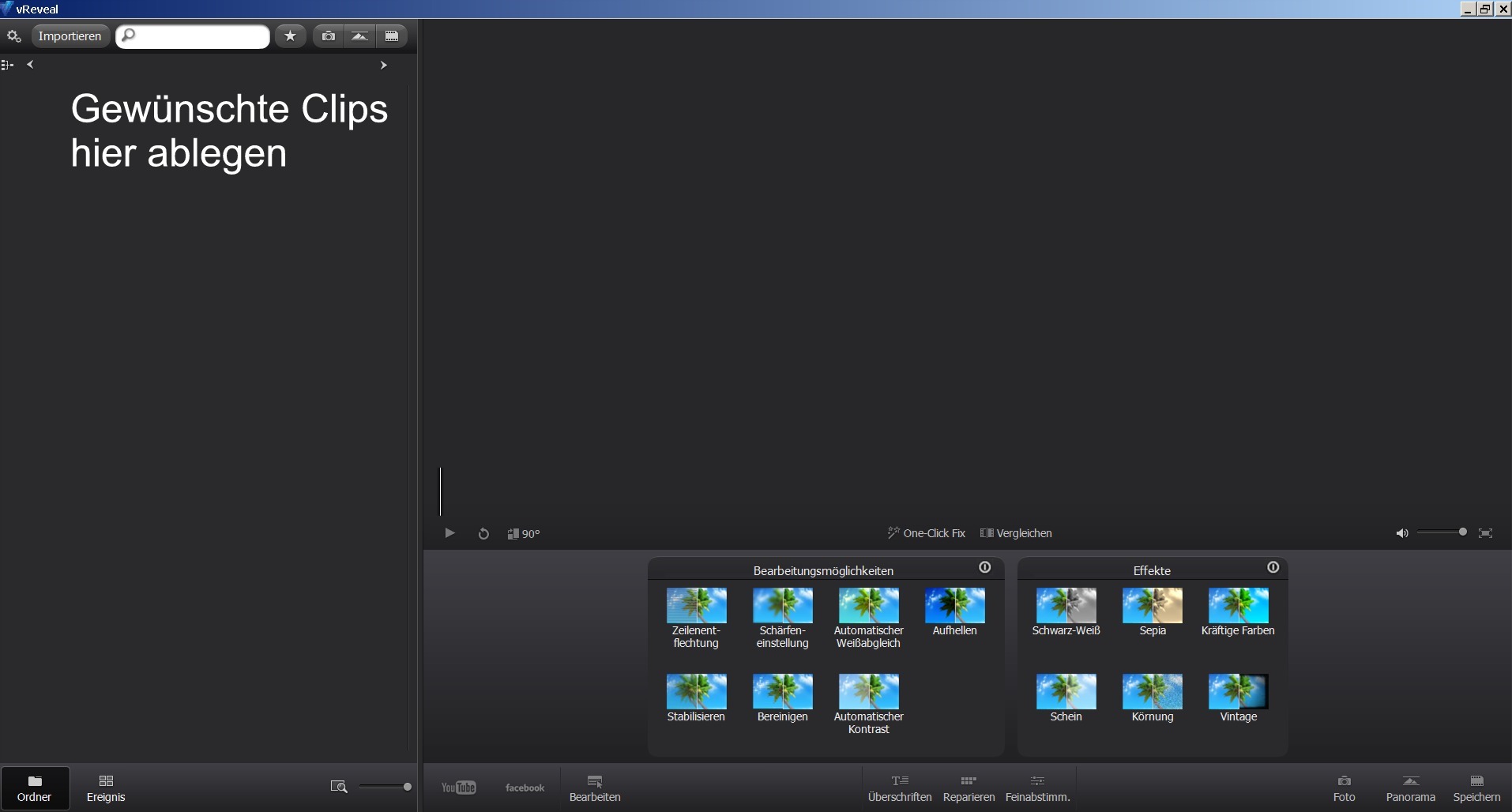
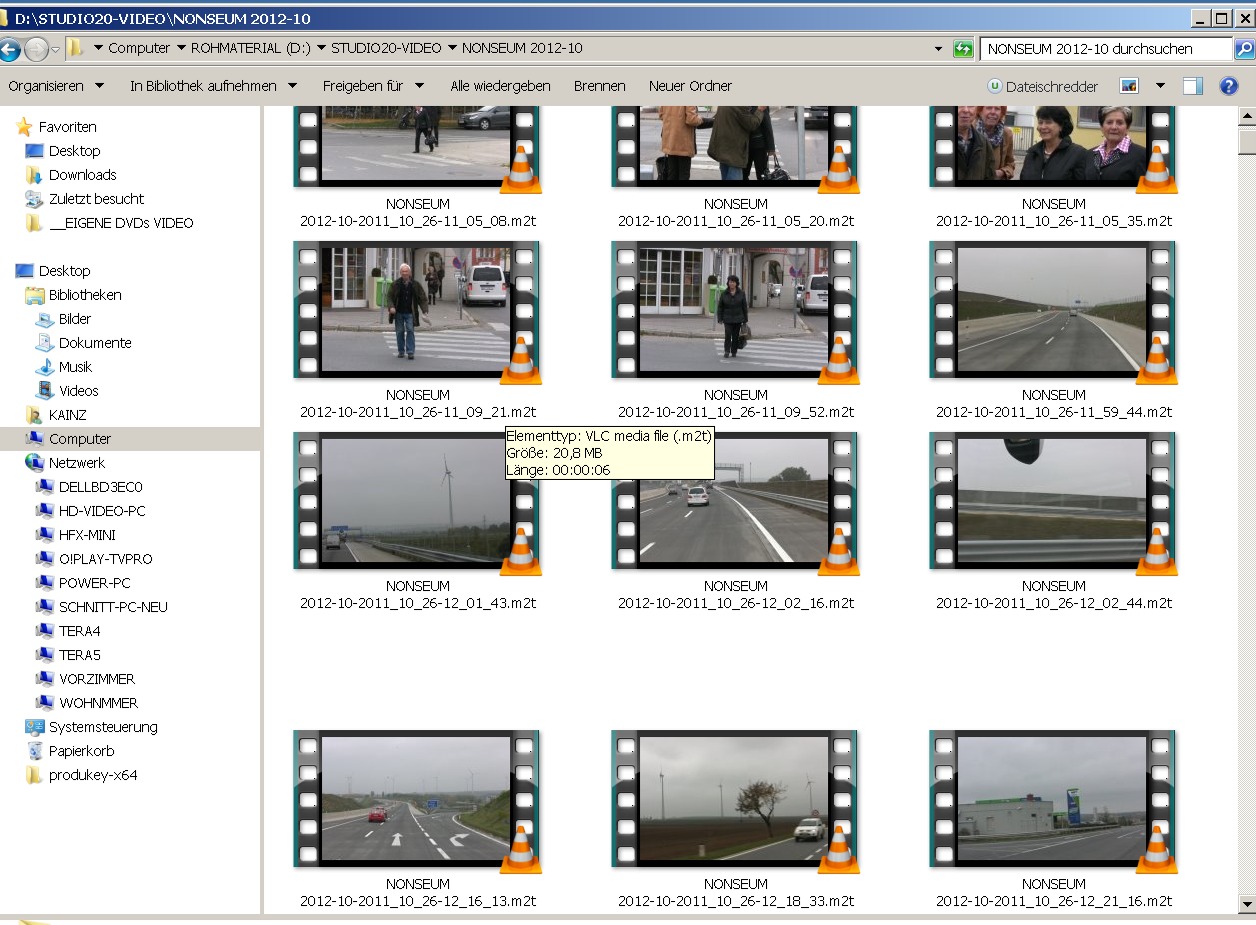 Man kann wahlweise über den Button "Importieren" oder mit "Drag&Drop" die gewünschten Clips, die zu verbessern sind,
Man kann wahlweise über den Button "Importieren" oder mit "Drag&Drop" die gewünschten Clips, die zu verbessern sind,
in die Ablage ( linker Teil des Bildes ) importieren.
Das sieht dann SO aus : 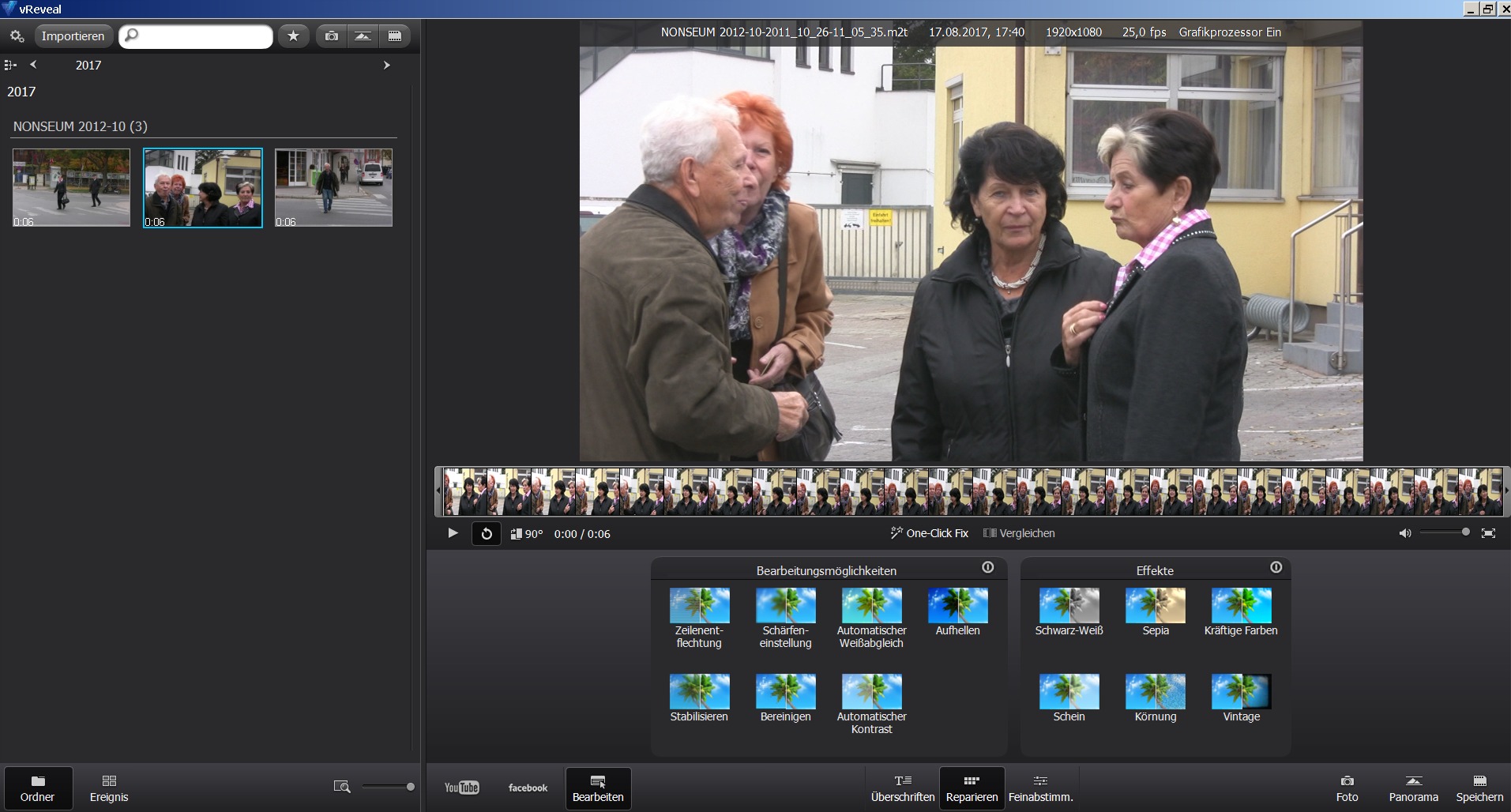
Der jeweilige Clip, den man bearbeiten will, wird einfach angeclickt und erscheint dann im Bearbeitungsfenster.
Dort kann man entweder- die sog. 1-Click-Methode anwenden, dabei werden Standard-Einstellungen verwendet ( die man aber auch selbst ändern kann )
mit dem Button " Vergleichen" kann man das Bild in der Mitte teilen und so die Qualität der Korrektur beurteilen
Anm : VOR dem Export aber wieder entfernen, sonst wird auch so exportiert !!
Für einige "Standard-Korrekturen" gibt es schon vorgefertigte Funktions-Buttons 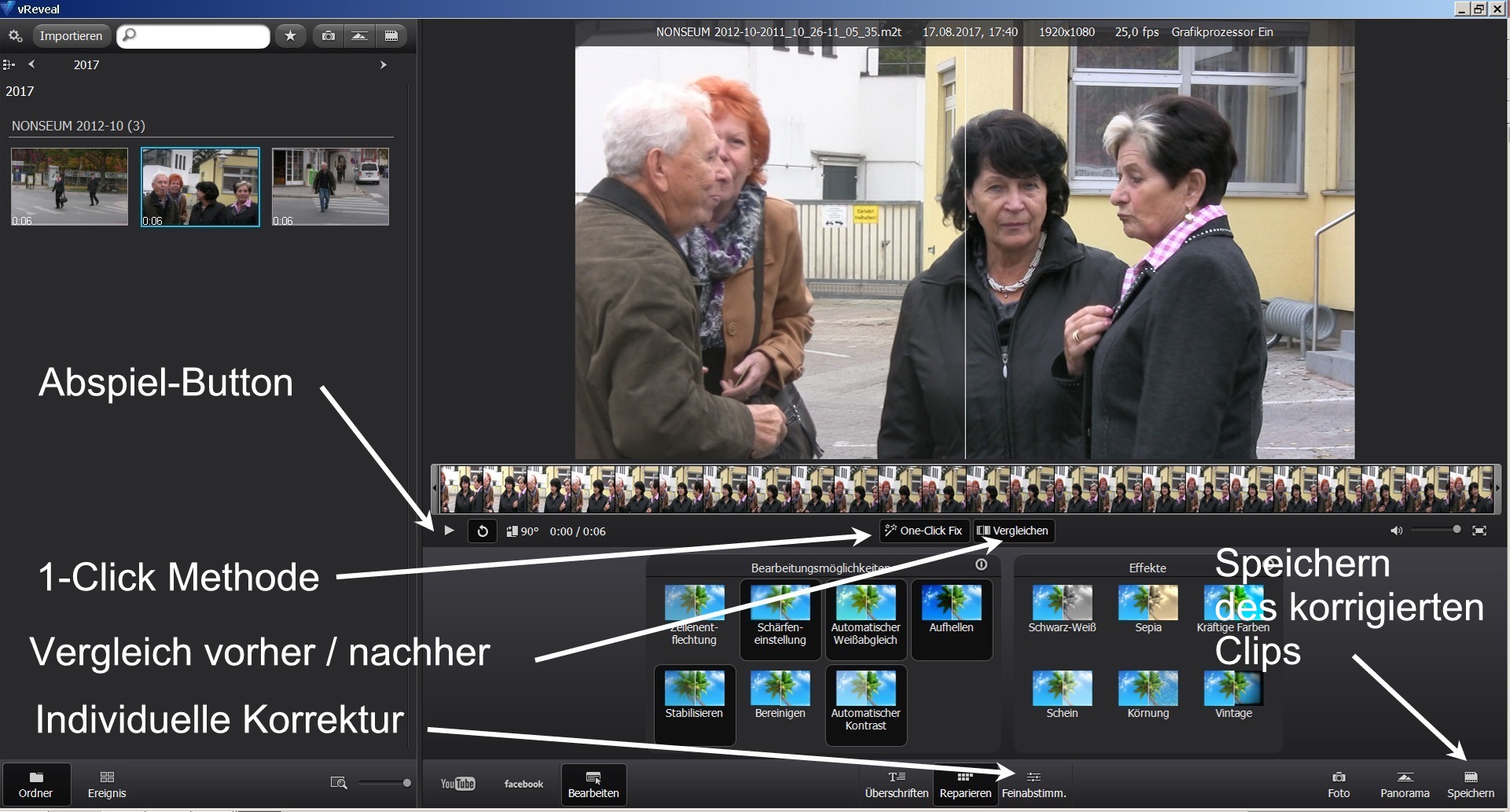 - Will man aber individuell korrigieren, dann wählt man den Button "Feinabstimmung"
- Will man aber individuell korrigieren, dann wählt man den Button "Feinabstimmung"
Dann erscheint ein Auswahl-Fenster, mit dem man die gewünschten Korrekturen einstellen kann.
Alle gewählten Korrekturen werden ADDITIV angewendet. 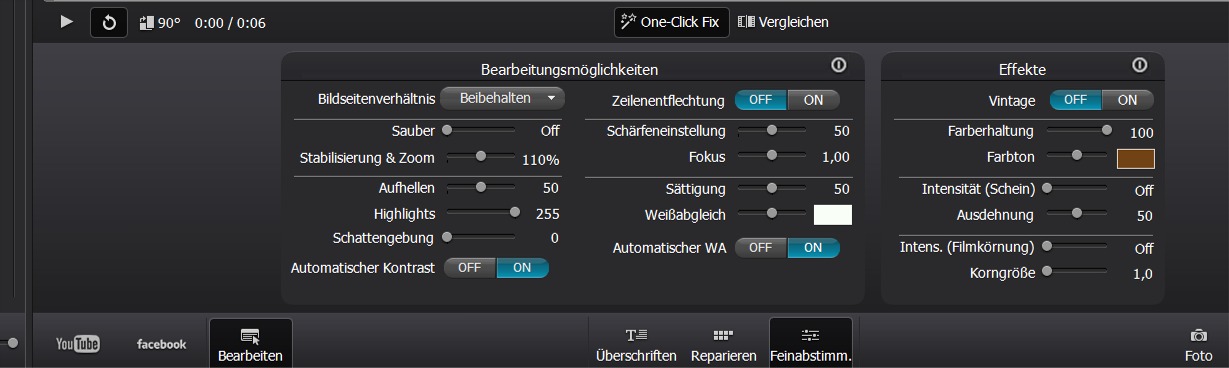
Es würde hier zu weit führen, alle Möglichkeiten im Detail zu beschreiben, einfach ausprobieren.
Mit dem "Abspiel-Button" kann der Erfolg der Einstellungen überprüft werden.
Aber ACHTUNG !!! Dabei wird NICHT gespeichert, sondern NUR ABGESPIELT !Wenn Ihr mit dem Ergebnis zufrieden seid, dann wird der Clip mit dem Button "Speichern" auf die Festplatte geschrieben.
Dabei wird er Original-Clip NICHT VERÄNDERT, man kann also den Vorgang mit geänderten Parametern wiederholen.
Wurde der Speicher-Button gedrückt dann erscheint das Export-Fenster, zunächst die "einfache Version"  Für mehr Einstellungsmöglichkeiten sorgt der "Fortgeschritten"- Button.
Für mehr Einstellungsmöglichkeiten sorgt der "Fortgeschritten"- Button.
Dann sieht das Export-Fenster SO aus : 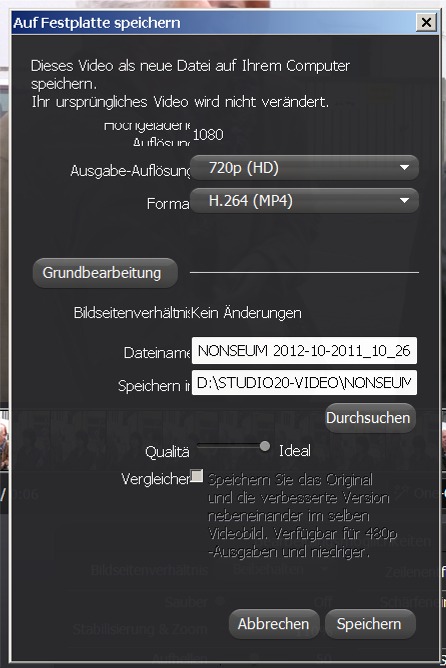 Nachdem auch hier die gewünschten Parameter gesetzt wurden, wird der "Speichern"-Button gedrückt und erst JETZT
Nachdem auch hier die gewünschten Parameter gesetzt wurden, wird der "Speichern"-Button gedrückt und erst JETZT
wird der verbesserte Clip abgespeichert. 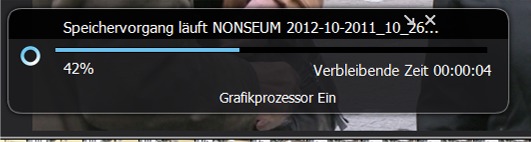 So, das war's, viel Spaß beim Verbessern Eurer alten Gurken, probiert es aus, es lohnt sich.
So, das war's, viel Spaß beim Verbessern Eurer alten Gurken, probiert es aus, es lohnt sich.
Das meint Euer Helmut
« Letzte Änderung: 06.Januar 2018, 17:10 von Helmut42 »

Gespeichert
i9 10900 K3,7GHz, 32GB,GTX3060
i7 6700 3,4Ghz, 16GB,GTX1060,1x500SSD,2x2TB HD
i7 3960X 6Core 3,3Ghz,32GB,1x1TBSSD,3x2TBHDD
GTX760 2GB,Cardreader,Firewire,WIN7/64
C:Sys, D:Watchf, E:Proj+Exp,F:Render